- Today
- Total
| 일 | 월 | 화 | 수 | 목 | 금 | 토 |
|---|---|---|---|---|---|---|
| 1 | 2 | 3 | 4 | 5 | 6 | 7 |
| 8 | 9 | 10 | 11 | 12 | 13 | 14 |
| 15 | 16 | 17 | 18 | 19 | 20 | 21 |
| 22 | 23 | 24 | 25 | 26 | 27 | 28 |
| 29 | 30 | 31 |
Link
- 재능이의 돈버는 일기
- StresslessLife
- K_JIN2SM
- 소소한 일상
- My Life Style & Memory a Box
- Blog's generation
- 공감 스토리
- 취객의 프로그래밍 연구실
- Love Me
- Dream Archive
- 세상에 발자취를 남기다 by kongmingu
- hanglesoul
- 카마의 IT 초행길
- 느리게.
- 미친듯이 즐겨보자..
- Joo studio
- Gonna be insane
- 악 다 날아갔어!! 갇대밋! 왓더...
- xopowo05
- 맑은공기희망운동
- 엔지니어 독립운동
- 혁준 블로그
- Simple in Complex with Simple
- 무의식이 의식을 지배한다
드럼치는 프로그래머
[안드로이드] 안드로이드 개발시 필요한 몇가지 TIP 본문
1.Android 키보드 숫자형으로 시작하게 하기
edittext.setInputType(InputType.TYPE_CLASS_NUMBER);
2.Android listview 검정화면 없애기
android:cacheColorHint="#00000000"
3.Android 화면 고정하기
edittext.setInputType(InputType.TYPE_CLASS_NUMBER);
2.Android listview 검정화면 없애기
android:cacheColorHint="#00000000"
3.Android 화면 고정하기
AndroidManifest.xml의 activity 속성중 screenOrientation을 다음과 같이 지정해준다.
//화면을 세로로 유지
<activity android:name=".Powermeter"
android:label="@string/app_name"
android:screenOrientation="portrait">
//화면을 가로로 유지
<activity android:name=".Powermeter"
android:label="@string/app_name"
android:screenOrientation="landscape">
자바 소스에서
setRequestedOrientation(ActivityInfo.SCREEN_ORIENTATION_PORTRAIT);
4.Android Handler example
// 시간주고 바로 뜨게 하기 20이 최소 가능 값..
new Handler().postDelayed(new Runnable() {
public void run() {
openOptionsMenu();
}
}, 20);
5.Android 소프트 키보드 끄기 및 보이기 및 숨기기
// 키보드 오프시키는 소스..
EditText et = (EditText)findViewById(R.id.menu6_e_number);
et.setInputType(0); //가상키보드 오프
1.보이게 하기
EditText et = (EditText)findViewById(R.id.moneyEdit);
et.setInputType(0); //가상키보드 오프
et.set[안내]태그제한으로등록되지않습니다-xxOnClickListener(new [안내]태그제한으로등록되지않습니다-xxOnClickListener() {
public void [안내]태그제한으로등록되지않습니다-xxonClick(View arg0) {
InputMethodManager imm = (InputMethodManager)getSystemService(Context.INPUT_METHOD_SERVICE);
imm.showSoftInput(input, 0);
}
});
InputMethodManager imm = (InputMethodManager)getSystemService(Context.INPUT_METHOD_SERVICE);
imm.showSoftInput(editText, 0);
2. 숨기기
InputMethodManager imm = (InputMethodManager)getSystemService(Context.INPUT_METHOD_SERVICE);
imm.hideSoftInputFromWindow(myEditText.getWindowToken(), 0);
6.Android Edittext Hint, 흐리게 보이기
android:hint="ex) 안드로이드"
7.Android EditText 숫자키만 허용하기
자바 소스에서
setRequestedOrientation(ActivityInfo.SCREEN_ORIENTATION_PORTRAIT);
4.Android Handler example
// 시간주고 바로 뜨게 하기 20이 최소 가능 값..
new Handler().postDelayed(new Runnable() {
public void run() {
openOptionsMenu();
}
}, 20);
5.Android 소프트 키보드 끄기 및 보이기 및 숨기기
// 키보드 오프시키는 소스..
EditText et = (EditText)findViewById(R.id.menu6_e_number);
et.setInputType(0); //가상키보드 오프
1.보이게 하기
EditText et = (EditText)findViewById(R.id.moneyEdit);
et.setInputType(0); //가상키보드 오프
et.set[안내]태그제한으로등록되지않습니다-xxOnClickListener(new [안내]태그제한으로등록되지않습니다-xxOnClickListener() {
public void [안내]태그제한으로등록되지않습니다-xxonClick(View arg0) {
InputMethodManager imm = (InputMethodManager)getSystemService(Context.INPUT_METHOD_SERVICE);
imm.showSoftInput(input, 0);
}
});
InputMethodManager imm = (InputMethodManager)getSystemService(Context.INPUT_METHOD_SERVICE);
imm.showSoftInput(editText, 0);
2. 숨기기
InputMethodManager imm = (InputMethodManager)getSystemService(Context.INPUT_METHOD_SERVICE);
imm.hideSoftInputFromWindow(myEditText.getWindowToken(), 0);
6.Android Edittext Hint, 흐리게 보이기
android:hint="ex) 안드로이드"
7.Android EditText 숫자키만 허용하기
DigitsKeyListener digit =
new DigitsKeyListener(true, true); // first true : is signed, second one : is decimal
digit.setKeyListener( MyDigitKeyListener );
위와같이 하거나 xml 에서
android:inputType="number"
8.Android Option menu 실행 소스
openOptionsMenu();
9.Android Menu 만들기
- xml 소스
res/menu/menu.menu
<menu xmlns:android="http://schemas.android.com/apk/res/android">
<item
android:id="@+id/adjust"
android:title="수정"
android:orderInCategory="1" >
</item>
<item
android:id="@+id/delete"
android:title="삭제"
android:orderInCategory="2" >
</item>
</menu>
- 자바 소스
// OptionMenu
public boolean onCreateOptionsMenu(Menu menu){
getMenuInflater().inflate(R.menu.del_adjust, menu);
return true;
}
// OptionMenu click event
public boolean onOptionsItemSelected(MenuItem item) {
switch (item.getItemId()) {
case R.id.adjust:
finish();
return true;
case R.id.delete:
finish();
return true;
}
return false;
}
10.Android Dialog 만들기 (Android.Dialog.Builder())
기존에는 Activity에서 showAlert!(()를 제공해줬나보다. (예제를 보니...)
더 이상 지원하지 않기 때문에 Alert!Dialog.Builder()를 이용하여 Dialog를 생성하였다.
*[안내]태그제한으로등록되지않습니다-xxonClickLister() 생성시 반드시 DialogInterface.[안내]태그제한으로등록되지않습니다-xxOnClickListener()라고 클래스를 적어줘야 한다.
(Activity에서 button 클릭 이벤트를 처리하기 위해 import!한 View 클래스에 [안내]태그제한으로등록되지않습니다-xxOnClickListener 메소드가 있다.)
a. Android yes or no - 버튼 2개짜리
new Alert!Dialog.Builder(LoginMainActivity.this)
.setTitle("Login Data")
.setMessage("rosa : test") //줄였음
.setPositiveButton("Yes", new DialogInterface.[안내]태그제한으로등록되지않습니다-xxOnClickListener() {
public void [안내]태그제한으로등록되지않습니다-xxonClick(DialogInterface dialog, int whichButton) {
//...할일
}
})
.setNegativeButton("No", new DialogInterface.[안내]태그제한으로등록되지않습니다-xxOnClickListener() {
public void [안내]태그제한으로등록되지않습니다-xxonClick(DialogInterface dialog, int whichButton) {
//...할일
}
})
.show();
b. Android ok (or cancel)
new Alert!Dialog.Builder(LoginMainActivity.this)
.setTitle("Login Data")
.setMessage("rosa : test") //줄였음
.setNeutralButton("OK", new DialogInterface.[안내]태그제한으로등록되지않습니다-xxOnClickListener() {
public void [안내]태그제한으로등록되지않습니다-xxonClick(DialogInterface dialog, int whichButton) {
//...할일
}
})
.show();
c. Android 다른 layout 출력
new Alert!Dialog.Builder(LoginMainActivity.this)
.setTitle("list 예제")
.setItems(R.array.listBtnArray, new DialogInterface.[안내]태그제한으로등록되지않습니다-xxOnClickListener() {
@Override
public void [안내]태그제한으로등록되지않습니다-xxonClick(DialogInterface dialog, int selectedIndex) {
String[] list = getResources().getStringArray(R.array.listBtnArray);
new Alert!Dialog.Builder(LoginMainActivity.this)
.setTitle("선택한 리스트 아이템")
.setMessage(list[selectedIndex])
.setNeutralButton("OK", new DialogInterface.[안내]태그제한으로등록되지않습니다-xxOnClickListener(){
@Override
public void [안내]태그제한으로등록되지않습니다-xxonClick(DialogInterface dialog, int which) {
// TODO Auto-generated method stub
}
});
}
})
.show();
--
public boolean onOptionsItemSelected(MenuItem item) {
switch (item.getItemId()) {
case R.id.adjust:
finish();
return true;
case R.id.delete:
finish();
return true;
}
return false;
}
10.Android Dialog 만들기 (Android.Dialog.Builder())
기존에는 Activity에서 showAlert!(()를 제공해줬나보다. (예제를 보니...)
더 이상 지원하지 않기 때문에 Alert!Dialog.Builder()를 이용하여 Dialog를 생성하였다.
*[안내]태그제한으로등록되지않습니다-xxonClickLister() 생성시 반드시 DialogInterface.[안내]태그제한으로등록되지않습니다-xxOnClickListener()라고 클래스를 적어줘야 한다.
(Activity에서 button 클릭 이벤트를 처리하기 위해 import!한 View 클래스에 [안내]태그제한으로등록되지않습니다-xxOnClickListener 메소드가 있다.)
a. Android yes or no - 버튼 2개짜리
new Alert!Dialog.Builder(LoginMainActivity.this)
.setTitle("Login Data")
.setMessage("rosa : test") //줄였음
.setPositiveButton("Yes", new DialogInterface.[안내]태그제한으로등록되지않습니다-xxOnClickListener() {
public void [안내]태그제한으로등록되지않습니다-xxonClick(DialogInterface dialog, int whichButton) {
//...할일
}
})
.setNegativeButton("No", new DialogInterface.[안내]태그제한으로등록되지않습니다-xxOnClickListener() {
public void [안내]태그제한으로등록되지않습니다-xxonClick(DialogInterface dialog, int whichButton) {
//...할일
}
})
.show();
b. Android ok (or cancel)
new Alert!Dialog.Builder(LoginMainActivity.this)
.setTitle("Login Data")
.setMessage("rosa : test") //줄였음
.setNeutralButton("OK", new DialogInterface.[안내]태그제한으로등록되지않습니다-xxOnClickListener() {
public void [안내]태그제한으로등록되지않습니다-xxonClick(DialogInterface dialog, int whichButton) {
//...할일
}
})
.show();
c. Android 다른 layout 출력
new Alert!Dialog.Builder(LoginMainActivity.this)
.setTitle("list 예제")
.setItems(R.array.listBtnArray, new DialogInterface.[안내]태그제한으로등록되지않습니다-xxOnClickListener() {
@Override
public void [안내]태그제한으로등록되지않습니다-xxonClick(DialogInterface dialog, int selectedIndex) {
String[] list = getResources().getStringArray(R.array.listBtnArray);
new Alert!Dialog.Builder(LoginMainActivity.this)
.setTitle("선택한 리스트 아이템")
.setMessage(list[selectedIndex])
.setNeutralButton("OK", new DialogInterface.[안내]태그제한으로등록되지않습니다-xxOnClickListener(){
@Override
public void [안내]태그제한으로등록되지않습니다-xxonClick(DialogInterface dialog, int which) {
// TODO Auto-generated method stub
}
});
}
})
.show();
--
value 값으로 array 추가
<string-array name="listBtnArray">
<item>One</item>
<item>Two</item>
<item>Three</item>
</string-array>
<string-array name="listBtnArray">
<item>One</item>
<item>Two</item>
<item>Three</item>
</string-array>
11.Android 뒤로 가기 키
onBackPressed();
12.Android 바이브레이터
Vibrator vibe = (Vibrator) getSystemService(Context.VIBRATOR_SERVICE);
vibe.vibrate(500);
// 퍼미션
<uses-permission android:name="android.permission.VIBRATE"></uses-permission>
13.Android 밝기 셋팅
Window w = getWindow();
WindowManager.LayoutParams lp = getWindow().getAttributes();
lp.screenBrightness = 0~1까지의 float 값;
w.setAttributes(lp);
-1.f를 주면 default 밝기로 세팅됩니다.
14.Android 화면 꺼지는것 막기
현재 Activity가 보여지고 있는 동안은 시간이 지나도
화면이 자동으로 꺼지지 않도록 합니다.
즉 단말이 슬립상태로 들어가지 않고 계속 화면을 켜놓습니다.
14.Android 화면 꺼지는것 막기
현재 Activity가 보여지고 있는 동안은 시간이 지나도
화면이 자동으로 꺼지지 않도록 합니다.
즉 단말이 슬립상태로 들어가지 않고 계속 화면을 켜놓습니다.
getWindow().addFlags(WindowManager.LayoutParams.FLAG_KEEP_SCREEN_ON);
15.Android toast
1-Type
Toast.makeText.(this, "토스트 메세지", Toast.LENGTH_SHORT).show();
2-Type
Context context = getApplicationContext();
String msg = "";
int duration = Toast.LENGTH_SHORT;
Toast.makeText(context, b, duration).show();
16.Android View 백그라운드 색 변경
TextView a = null;
a.setBackgroundColor(Color.WHITE);
17.Android timer 이용
http://docs.androidside.com/docs/reference/java/util/TimerTask.html
--------------------------------------------------------------------------------------------------
모토로이 볼륨 올리고 내리는 버튼 키값을 알아내서
edittext 에 원하는 값을 넣는 방법 볼룸 위아래 버튼을 누르면
화면에 벨로시 볼륨 조절하는 창이 나타나는데 완전히 키값을 가로채는 방법
et_editText.setOnKeyListener(new OnKeyListener() {
@Override
public boolean onKey(View v, int keyCode, KeyEvent event) {
// TODO Auto-generated method stub
if(event.getAction() == KeyEvent.ACTION_DOWN){
if(keyCode == 24 || keyCode == 25){
et_editText.setText("1234567890");
return true;
}
}
return false;
}
});
- 전체적으로 필요한 기능
// 종료 후 재 부팅시 기능이 죽지않고 유지되게 하는 방법들..
http://www.androidpub.com/android_dev_qna/189549
- 박사마 만드는데 필요한 기능
// view에서 페이지 넘기는 기능
API Demos에서 Animation에 간단하게 Fade in, Zoom in 효과가 있네요.
내가 만드는 부분에 필요한 부분들
// 강제로 클릭을 발생시키는 이벤트
'★─Programing > ☆─Android' 카테고리의 다른 글
| [안드로이드] 스레드와 핸들러 (0) | 2012.03.15 |
|---|---|
| [안드로이드] Align & Layout & Scroll View / 정렬 & 레이아웃 & 스크롤 뷰 (0) | 2012.03.02 |
| [안드로이드] MFC 개발자를 위한 안드로이드 애플리케이션 개발 기초 (0) | 2011.11.07 |
| [안드로이드] 인터넷 연결 (HttpComponents) (1) | 2011.11.04 |
| [안드로이드] Android: 화면 회전 (Rotation) (0) | 2011.11.04 |
Comments


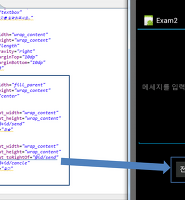

dispatchTouchEvent
// 좌표관련들..
getWidth()랑 getHeight()로 전체 좌표값을 얻어오고 %로 비율 정해서 좌표값 설정하세요
[출처] http://variousapp.egloos.com/1138555